Roundcube Webmail - Importer/exporter le carnet d'adresse
Importation de contacts
Des contacts peuvent être importés dans les carnets d’adresses Roundcube à partir de fichiers vCard et CSV.
-
Cliquez sur le bouton Importer de la barre d’outils supérieure du carnet d’adresses pour ouvrir l’assistant d’importation.
-
Sélectionnez ensuite le fichier à importer sur le disque dur de votre ordinateur. Assurez-vous que ce soit un fichier .vcf ou .csv.
-
Sélectionnez dans quel carnet d’adresses les contacts devraient être importés. La case à cocher vous permet de supprimer tous les contacts du carnet d’adresses choisi avant l’importation. Soyez prudent toutefois car la suppression ne peut pas être annulée !
-
Cliquez sur le bouton Importer pour lancer le processus d’importation.
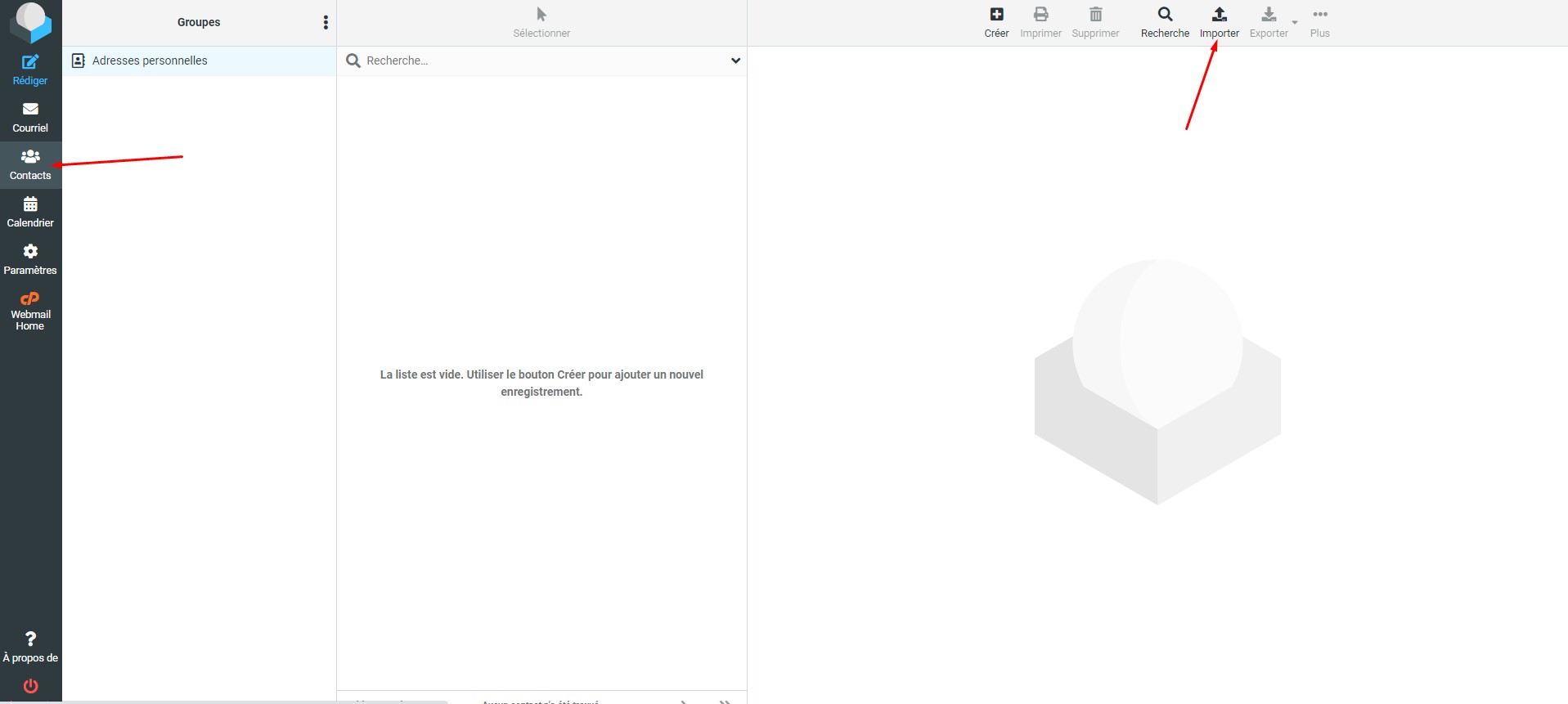
Le prochain écran affichera les résultats du processus d’importation. Cliquez sur Terminé pour revenir au carnet d’adresses et voir les contacts importés.
Exportation de contacts
Les contacts des carnets d’adresses Roundcube sont uniquement exportés au format vCard.
-
Sélectionnez le carnet d’adresses ou le groupe que vous voulez exporter.
-
Cliquez sur le bouton Exporter dans la barre d’outils supérieure.
-
Choisissez où enregistrer le fichier .vcf exporté si l’on vous le demande. Autrement vous devriez trouver un fichier « roundcube_contacts.vcf » dans le dossier Téléchargements de votre ordinateur.
Le bouton Exporter de la barre d’outils offre les deux options suivantes :
- Tout exporter
-
C’est l’action par défaut du bouton. Elle colligera tous les contacts listés dans un fichier vcard.
- Exporter la sélection
-
Si un ou plusieurs contacts sont sélectionnés dans la liste (pour se faire, appuyez sur les touches Maj ou Ctrl du clavier tout en cliquant sur chaque fichier), cette option générera un fichier .vcf contenant uniquement les contacts choisis.
Roundcube, Webmail
